
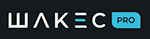
myTarget. Лид-формы. Новая заявка → Отправка заявок в shakes.pro
Полуйчайте заявки из лид-форм социальной сети Одноклассники
и пробрасывайте заявки в shakes.pro
Выберите “Источник” лид-формы myTarget

Выберите пользователя myTarget
Откроется окно настройки. Выберите "Пользователя myTarget"

Нажмите “Подключить”

Авторизуйтесь в myTarget.

Если у вас агентский аккаунт в myTarget, то необходимо указать клиента, аккаунт которого вы хотите подключить

Задайте имя новому подключению myTarget, нажмите кнопку "Сохранить"

Нажмите кнопку “Выбрать”

Выберите лид-формы
После подключения аккаунта будут отображены ее лид-формы.
ВАЖНО!
Лид-формы myTarget отобразятся только в том случае, если по ним была хотя бы 1 заявка.
т.е. если у вас отображены не все формы из myTarget, значит заявок еще небыло.

Если нужно получать заявки только с некоторых форм, то надо отметить нужные.
Если нужно получать заявки со всех форм, то ничего не отмечайте.
После того, как пользователь заполнит вашу лид-форму, данные будут автоматически поступать в Webjack.
Нажмите кнопку "Сохранить".
Отправка заявки в shakes.pro
Шаг 1. добавьте действие"Форматирование даты"

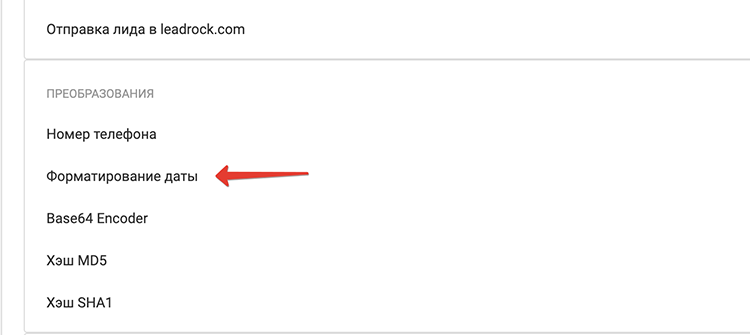
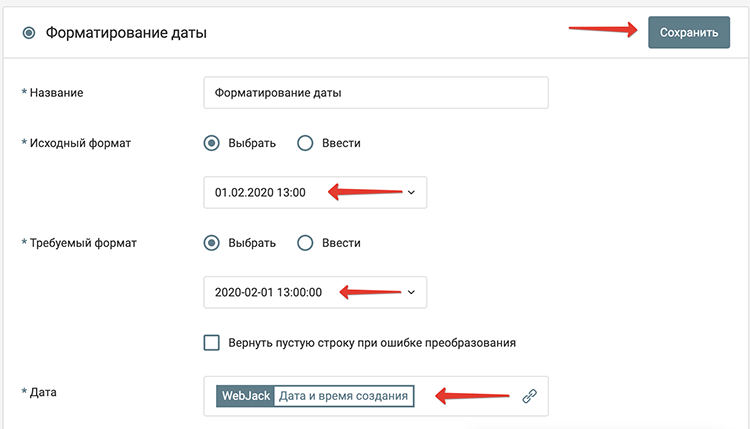
Шаг 2. Добавьте действие "Form Urlencoded"
Выберите действие "Form Urlencoded"

Шаг 3. Заполните необходимые поля в этом действии, обязательные поля отмечены "*":
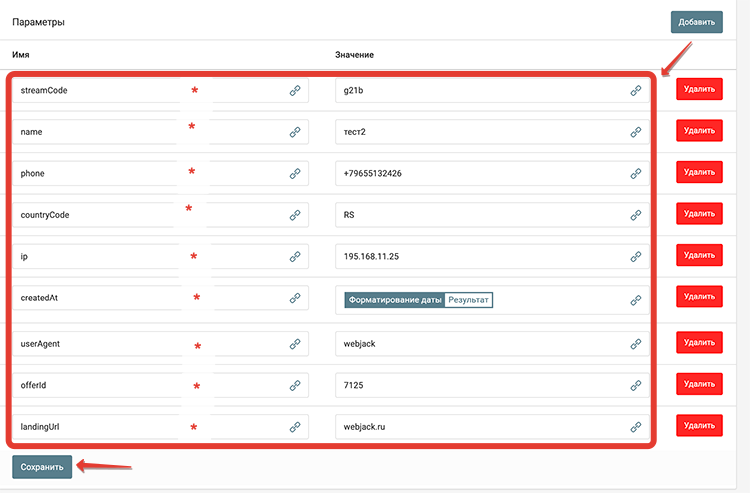
Список обязательных полей, которые необходимо добавить в действие:
streamCode - поток можно взять в вашем кабинете, также из вашего файла(order.php) скаченного лендинга
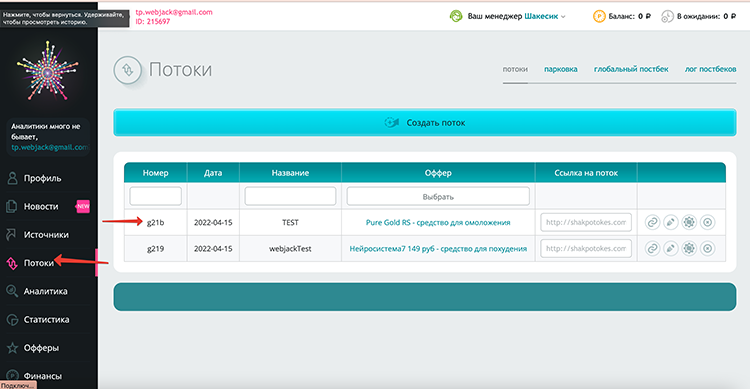 name - Имя
name - Имя
phone - Телефон
offerid - id заказа можно взять в вашем кабинете, также из вашего файла(order.php) скаченного лендинга
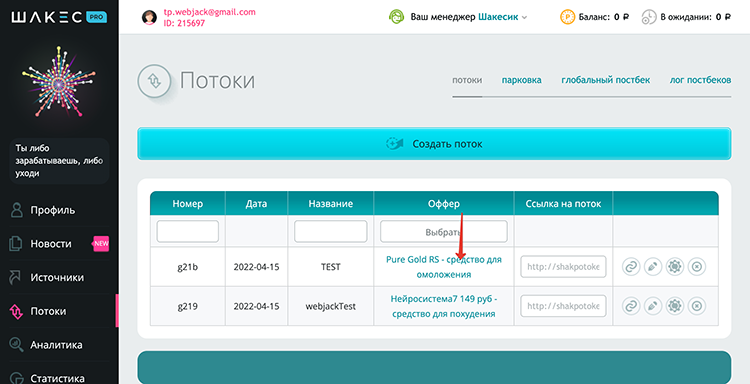
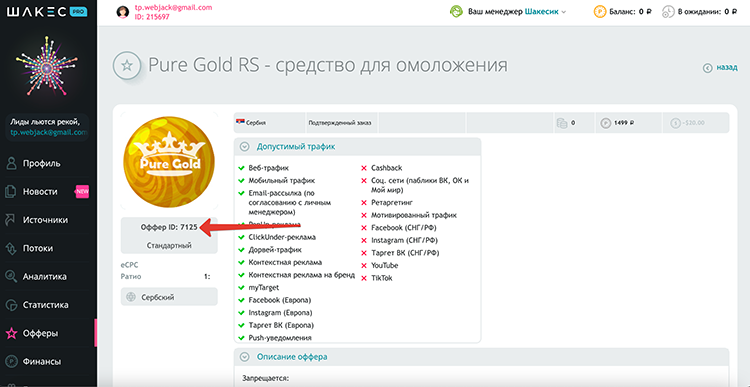
countryCode - двухбуквенный код страны по ISO 3166 (https://ru.wikipedia.org/wiki/ISO_3166-1)
landingUrl - лендинг URL, по которому был размещен заказ
createdAt - дата (Y-m-d H:i:s)
userAgent - идентификационная строка приложения
ip - ip адрес (не менее 8 цифр)
Шаг 3. Добавьте действие "HTTP-запрос"
Выберите действие "HTTP-запрос"

Адрес: http://shakes.pro?r=/api/order/in&key=
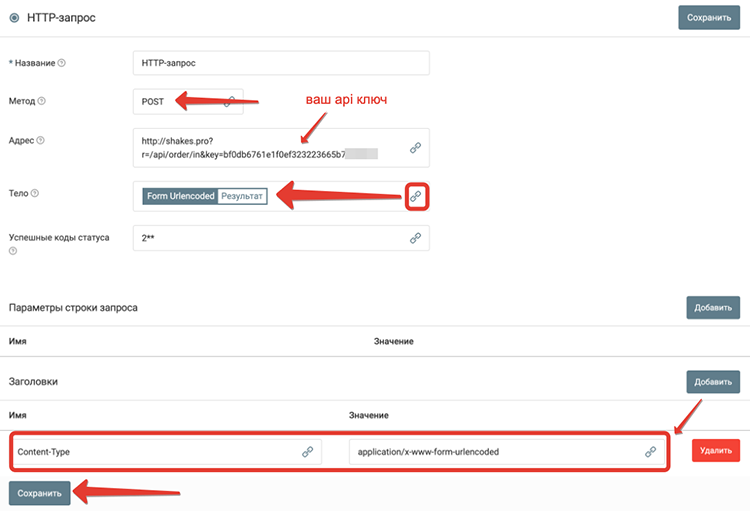 Заголовки:
Заголовки:
Content-Type: application/x-www-form-urlencoded
Нажмите на кнопку "Сохранить".
На этом настройка действия закончена.
Запустите обработку
Нажмите на кнопку "Запустить"

С этого момента данные будут обрабатываться.
Как все будет работать?
- В обработку будут поступать данные из настроенного вами "Источника данных"
- Поочередно будут выполняться все действия, которые вы настроили
- Все поступающие в обработку данные, а также статус и история их обработки будут отражаться в "Истории операций"

В случае возникновения каких-либо ошибок в процессе обработки, вы получите письмо-уведомление на email.
Если вы обнаружили ошибку или неточность в описании, либо что-то не понятно, напишите нам в чат на сайте. Мы внесем правки.





